如何在高级导航组件中添加或删除一级导航、二级导航、三级导航?
第1步:进入高级导航组件的设置项(单击查看如何进入组件的设置项?);
第2步:与首页、产品、新闻、常见问题解答等在统一级别的导航称为“一级导航”添加按钮如下图所示;
在一级导航下添加的按钮为二级导航,在二级导航下添加的为三级导航,添加入口如下图所示。添加好之后单击“保存”按钮。
导航类型介绍如下:
站内页面:
您可以在“选择一个站内页面”选择一个站内页面,导航名称会根据您选择的站内页面自动更改,如果您需要在点击这个导航时令其在新窗口打开,您可以在“新窗口打开链接”前的方框上打钩,反之无需打钩。您可以在“导航图片”内添加图片,首次添加这张图片,需要通过“本地上传”按钮传上来;若之前传过的图片,默认是保存在资料库里的,这种情况也可以通过“从资料库选择”按钮到资料库选择这张图片;如果误操作或不再需要导航图片点击“清除”即可;
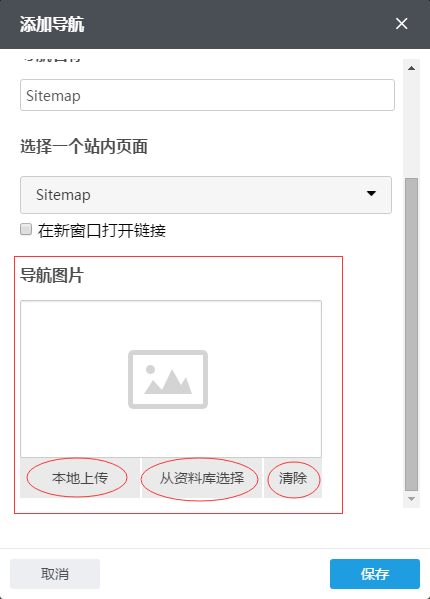
外部链接:
点击选择外部链接的URL后蓝色的“新增链接”,即在URL栏中出现http://,根据需要,您可以填完整URL栏及导航名称,如果您需要在点击这个导航时令其在新窗口打开,您可以在“新窗口打开链接”前的方框上打钩,反之无需打钩。根据需要,您可以点击“选择图标”选择合适的导航图标;也可以在“导航图片”内添加图片,首次添加这张图片,需要通过“本地上传”按钮传上来;若之前传过的图片,默认是保存在资料库里的,这种情况也可以通过“从资料库选择”按钮到资料库选择这张图片;如果误操作或不再需要导航图片点击“清除”即可;
页面锚点:
根据需要您可以在已有的锚点中选择,导航名称自动生成也可根据需要修改;如果您需要在点击这个导航时令其在新窗口打开,您可以在“新窗口打开链接”前的方框上打钩,反之无需打钩。根据需要,您可以点击“选择图标”选择合适的导航图标;也可以在“导航图片”内添加图片,首次添加这张图片,需要通过“本地上传”按钮传上来;若之前传过的图片,默认是保存在资料库里的,这种情况也可以通过“从资料库选择”按钮到资料库选择这张图片;如果误操作或不再需要导航图片点击“清除”即可;
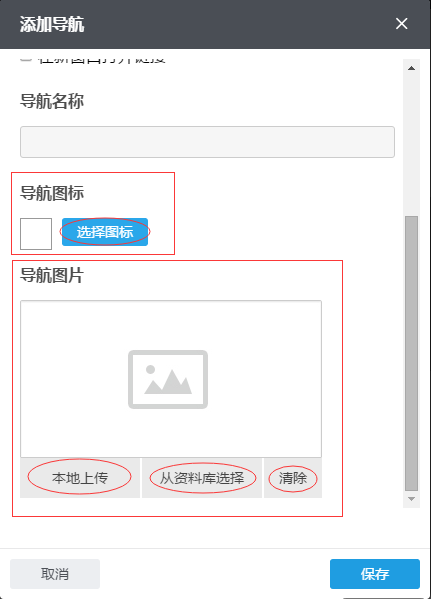
产品分类:
根据需要您可以在已有的产品分类中选择,导航名称自动生成也可根据需要修改;如果您需要在点击这个导航时令其在新窗口打开,您可以在“新窗口打开链接”前的方框上打钩,反之无需打钩。根据需要,您可以点击“选择图标”选择合适的导航图标;也可以在“导航图片”内添加图片,首次添加这张图片,需要通过“本地上传”按钮传上来;若之前传过的图片,默认是保存在资料库里的,这种情况也可以通过“从资料库选择”按钮到资料库选择这张图片;如果误操作或不再需要导航图片点击“清除”即可;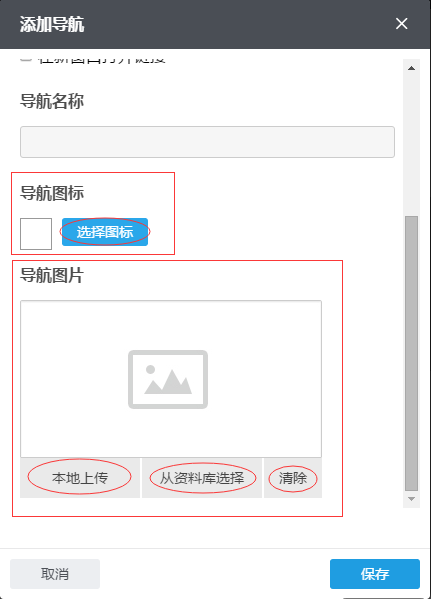
文章分类:
根据需要您可以在已有的文章分类中选择,导航名称自动生成也可根据需要修改;如果您需要在点击这个导航时令其在新窗口打开,您可以在“新窗口打开链接”前的方框上打钩,反之无需打钩。根据需要,您可以点击“选择图标”选择合适的导航图标;也可以在“导航图片”内添加图片,首次添加这张图片,需要通过“本地上传”按钮传上来;若之前传过的图片,默认是保存在资料库里的,这种情况也可以通过“从资料库选择”按钮到资料库选择这张图片;如果误操作或不再需要导航图片点击“清除”即可;
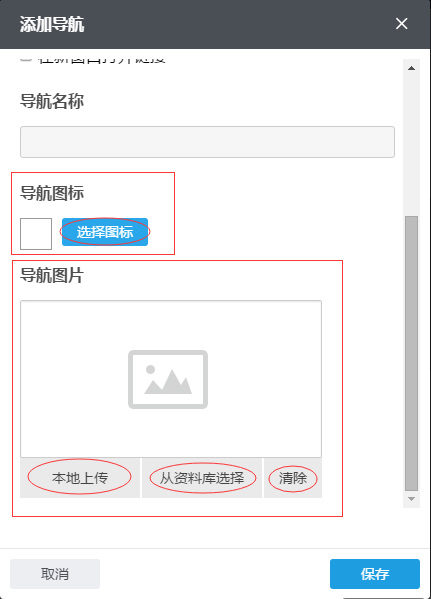
第3步:单击“发布”按钮,同步到网站前台。